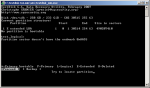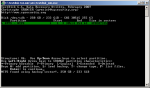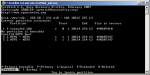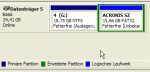shutmedown
Cadet 2nd Year
- Registriert
- Apr. 2007
- Beiträge
- 21
Hallo,
es ist kaum zu glauben, aber ich habe aktuell ein gleiches Phänomen wie vor drei Jahren. (Zwar der selbe Rechner, aber außer dem Gehäuse ist alles anders, insbesondere andere Platte.)
Win 2000 braucht trotz Servicepacks für große Festplatten den Eintrag: [HKEY_LOCAL_MACHINE\SYSTEM\CurrentControlSet\Services\atapi\Parameters]
"EnableBigLba"=dword:00000001
Der kann auch noch in ControlSet001, etc. stehen. Ob es das muss weiß ich nicht.
Vor drei Jahren hat mir irgendetwas diesen Eintrag aus der Registry gehauen. Danach wurden die Laufwerksbuchstaben in Windows nicht mehr angezeigt, und ich konnte schließlich, weil mit untauglichen Tools gearbeitet, zwei Wochen Dateien manuell rekonstruieren.
---- Ende Vorgeschichte ----
Nun habe ich das Problem wieder.
Testdisk zeigte zuerst nur 137 GB der 250 GB an. Nachdem ich den "EnableBigLba" Eintrag wieder in die Registry eingefügt habe, zeigte Testdisk korrekt 250 GB.
Möchte diesmal unbedingt jeden Fehler vermeiden.
0xAA55 ist laut Fiona ein Hinweis auf einen beschädigten oder nicht vorhandenen Bootsektor.
Soll ich jetzt versuchen den mit Testdisk einfach überzuschreiben ? Wie riskant ist das ?
Oder besser so gefragt, was kann ich alles machen, um so lange wie möglich die Datenstruktur auf der Platte nicht zu verändern ?
Wird testdisk auch schon bei "try to locate partition" auf die Platte schreiben ?
Bitte um Hilfestellung. Danke !!!!
shutmedown
es ist kaum zu glauben, aber ich habe aktuell ein gleiches Phänomen wie vor drei Jahren. (Zwar der selbe Rechner, aber außer dem Gehäuse ist alles anders, insbesondere andere Platte.)
Win 2000 braucht trotz Servicepacks für große Festplatten den Eintrag: [HKEY_LOCAL_MACHINE\SYSTEM\CurrentControlSet\Services\atapi\Parameters]
"EnableBigLba"=dword:00000001
Der kann auch noch in ControlSet001, etc. stehen. Ob es das muss weiß ich nicht.
Vor drei Jahren hat mir irgendetwas diesen Eintrag aus der Registry gehauen. Danach wurden die Laufwerksbuchstaben in Windows nicht mehr angezeigt, und ich konnte schließlich, weil mit untauglichen Tools gearbeitet, zwei Wochen Dateien manuell rekonstruieren.
---- Ende Vorgeschichte ----
Nun habe ich das Problem wieder.
Testdisk zeigte zuerst nur 137 GB der 250 GB an. Nachdem ich den "EnableBigLba" Eintrag wieder in die Registry eingefügt habe, zeigte Testdisk korrekt 250 GB.
Möchte diesmal unbedingt jeden Fehler vermeiden.
0xAA55 ist laut Fiona ein Hinweis auf einen beschädigten oder nicht vorhandenen Bootsektor.
Soll ich jetzt versuchen den mit Testdisk einfach überzuschreiben ? Wie riskant ist das ?
Oder besser so gefragt, was kann ich alles machen, um so lange wie möglich die Datenstruktur auf der Platte nicht zu verändern ?
Wird testdisk auch schon bei "try to locate partition" auf die Platte schreiben ?
Bitte um Hilfestellung. Danke !!!!
shutmedown